* Ця публікація є частиною Життя iPhoneІнформаційний бюлетень «Порада дня». Зареєструватися. *
Що таке Mission Control на Mac? Це може бути вашим новим найкращим другом, якщо у вас, як правило, відкрито багато програм і вікон. Використовуючи Mission Control, ми покажемо вам, як побачити всі відкриті вікна на вашому Mac з висоти пташиного польоту. Ми також розповімо, як використовувати функцію "пробілів" Mission Control для перемикання між робочими столами на вашому Mac і зменшення безладу.
Пов'язані: Як синхронізувати повідомлення з iPhone на Mac
Чому вам сподобається ця порада:
- Легко знайдіть будь-яке закопане вікно на екрані.
- Перестаньте витрачати час на перегляд вікон і створіть кілька робочих місць, щоб залишатися організованими.
Як використовувати Mission Control & Spaces на Mac
Коли ви працюєте на своєму Mac, легко продовжувати відкривати програми один за одним, поки ви не загубитеся в морі вікон. На щастя, є простий ярлик! Щоб отримати додаткові корисні поради, зареєструйтеся на нашому безкоштовному сайті
Порада дня інформаційний бюлетень. Тепер ми розповімо, як переглядати всі відкриті вікна та як перемикати робочий стіл на вашому Mac за допомогою комбінацій клавіш, керування місією та пробілів.- Перед використанням Mission Control ваш робочий стіл може виглядати приблизно так:
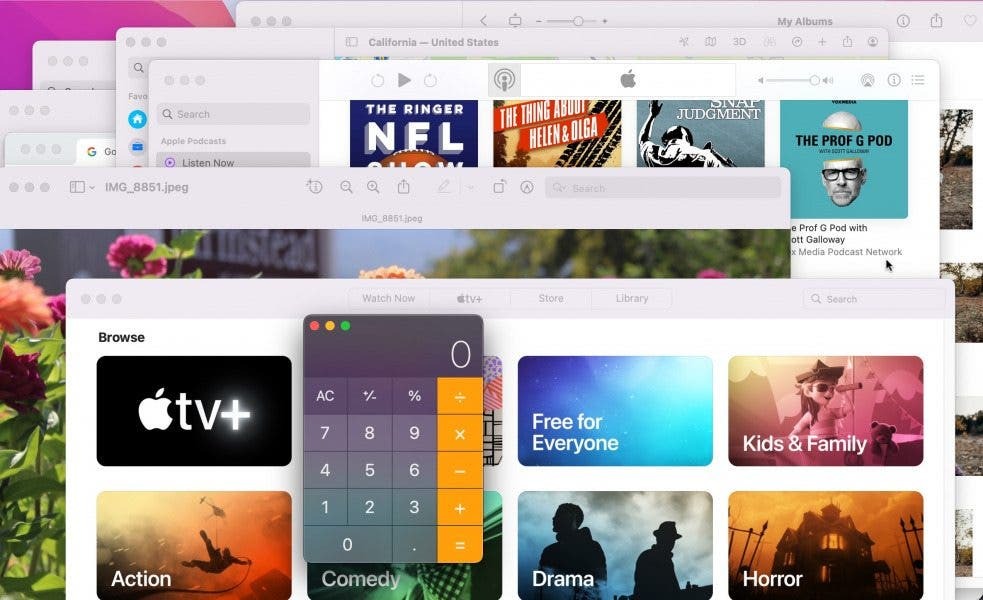
- Використовуйте комбінацію клавіш Mission Control: Control + стрілка вгору.
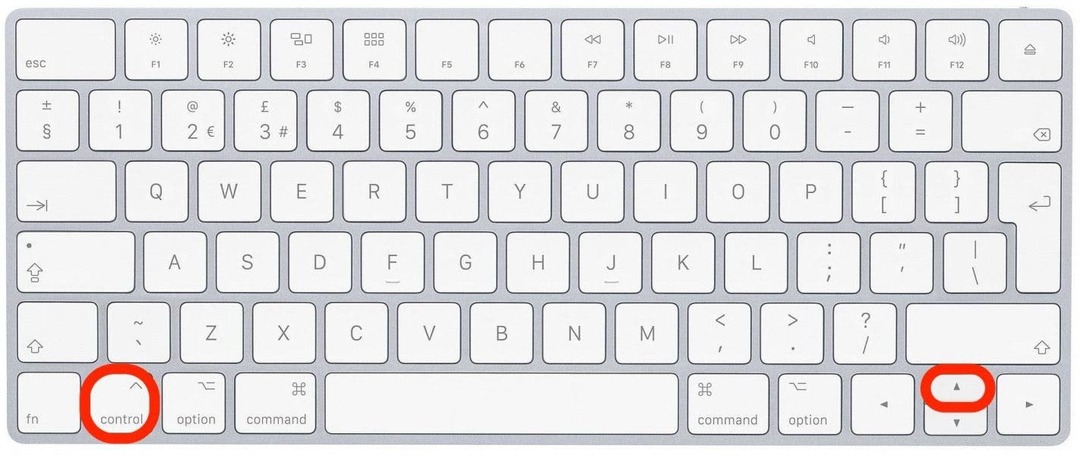
- Тепер ви можете легко переглядати всі відкриті вікна як мініатюри. Натисніть на вікно, яке ви шукали, щоб перенести його на початок рядка та зробити основним вікном.
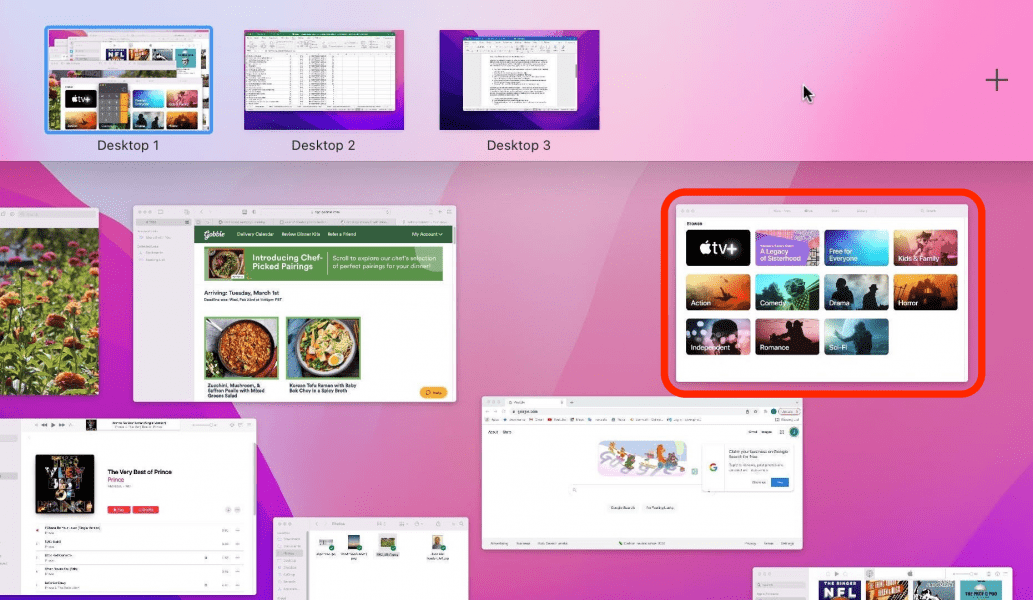
- Коли ви відкриваєте Mission Control, ви також відкриваєте свої робочі місця у верхній частині екрана.
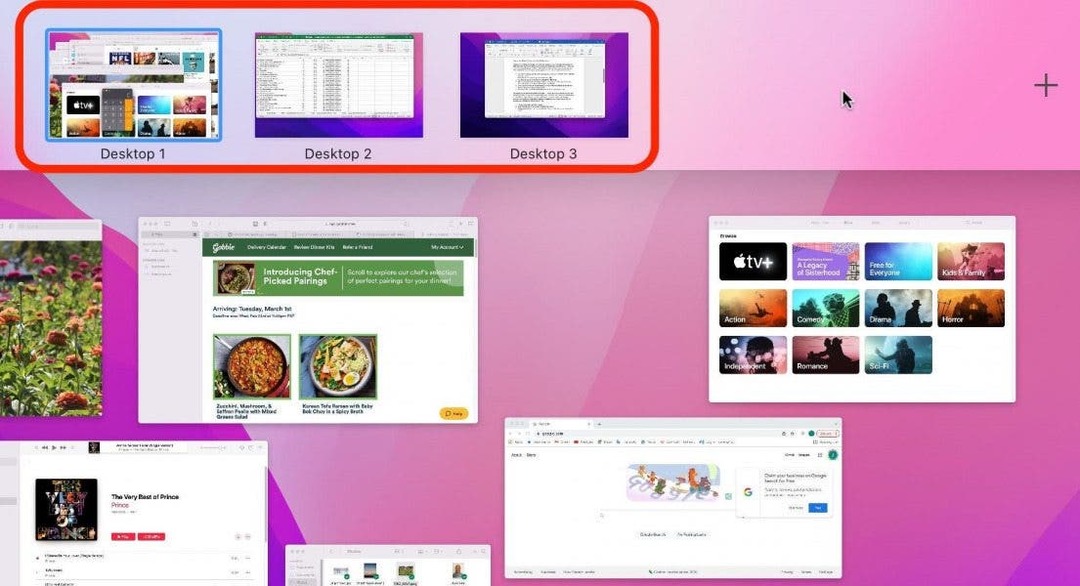
- Щоб додати новий простір, натисніть кнопку Додати значок.
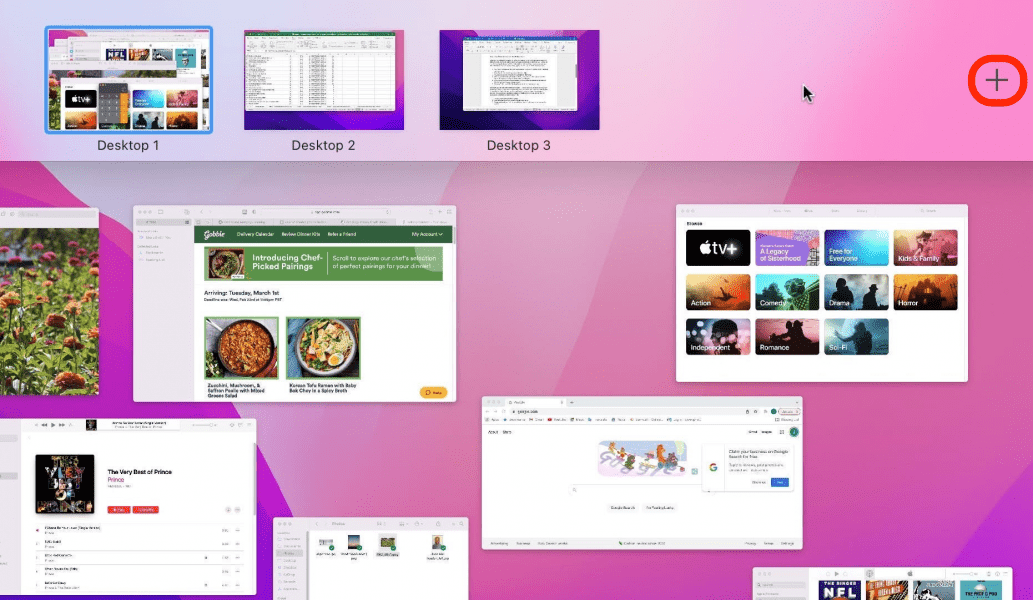
- Натисніть і перетягніть будь-яку програму чи вікно в будь-яке місце.
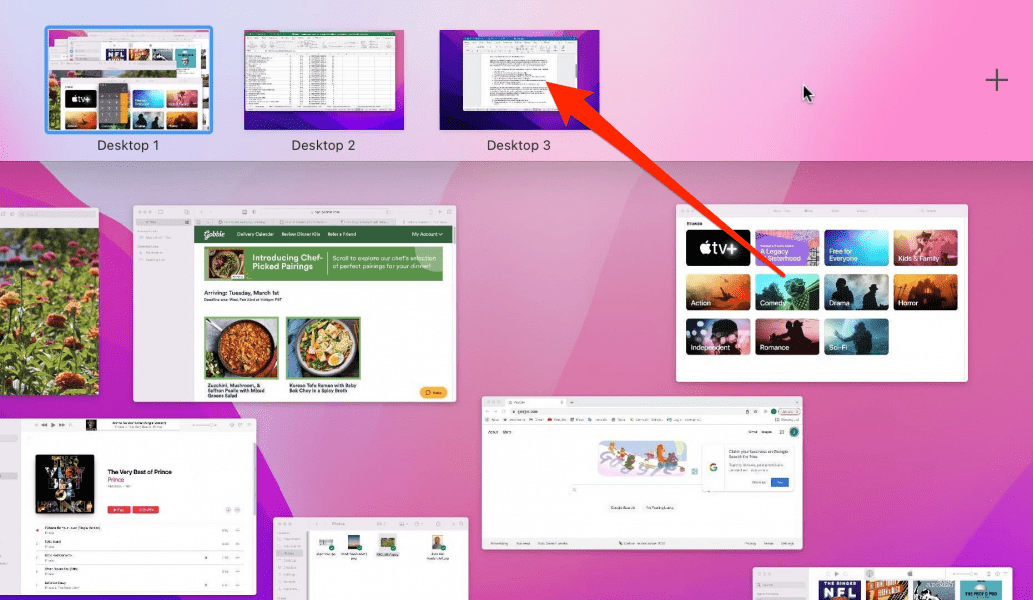
- Легко перемикайтеся між робочими столами, натискаючи на простір, у якому хочете працювати.
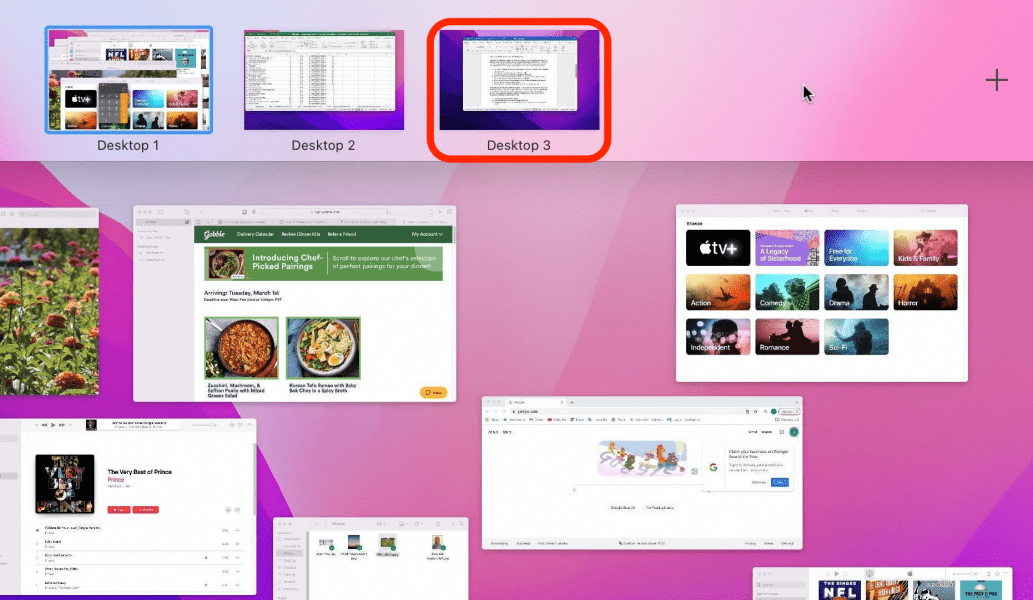
- Ви також можете натиснути Control + стрілки вліво/вправо щоб швидко перемикатися між місцями без необхідності щоразу піднімати керування місією.
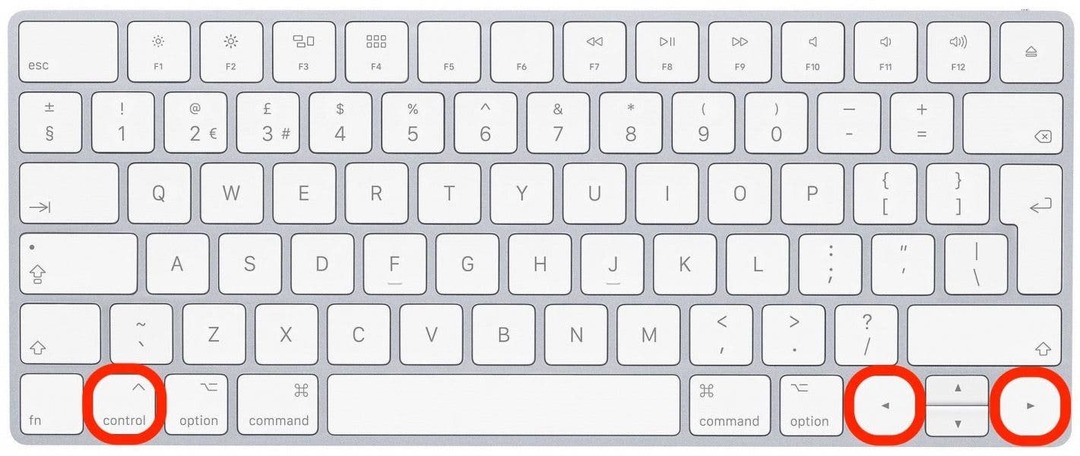
Завдяки Mission Control і робочому столу ви можете бачити й упорядковувати всі відкриті вікна та дати їм так необхідний простір для дихання. Ви можете мати до 16 настільних комп’ютерів для різних цілей, наприклад, для розділення ваших проектів. Ви можете мати окремий робочий стіл для всього, що пов’язано з роботою, інший для ігор, один, присвячений соціальним мережам, мистецтву тощо. Цей зручний організаційний інструмент напрочуд не помічають, і як тільки ви почнете ним користуватися, ви, ймовірно, здивуєтеся, як ви коли-небудь обходилися без нього.
Відомості про автора

Відомості про автора
Дживан завжди був великим шанувальником продуктів Apple з тих пір, як на сцену вийшов оригінальний iPod, і його захоплюють швидкі темпи розвитку технологій. Джіван має досвід як у бізнесі, так і в техніці, а також має ступінь ділового адміністрування. Йому подобається досліджувати нові поради та ідеї та ділитися ними з іншими. Дживан проживає в Сан-Дієго в сонячній південній Каліфорнії і намагається проводити якомога більше часу для людини на свіжому повітрі зі своїми двома маленькими синами, які займаються спортом, ганяються за хвилями та в, здавалося б, нескінченних пошуках найкращого рибне тако.